1. Introduction
2. Etapes à suivres
3. A lire également
Introduction:
Windows 10 offre deux types de comptes d’utilisateurs : Standard et Administrateur. En effet, les utilisateurs standard peuvent effectuer toutes les tâches quotidiennes courantes, comme l’utilisation des programmes, la navigation sur le Web, consulter des e-mails, regarder des films, etc. Toutefois, si vous souhaitez effectuer des tâches qui apportent des modifications majeures au système, telles que l'installation de logiciels, ajouter, supprimer ou modifier des comptes d'utilisateurs, ou exécutez des commandes élevées, vous aurez besoin d'un compte administrateur. Si vous avez votre propre ordinateur, vous devez absolument posséder un compte Administrateur (sinon, vous ne pourrez pas installer de logiciel ou y apporter des modifications importantes). Si vous partagez votre ordinateur avec un autre utilisateur, vous devriez également créer un compte utilisateur pour cette personne.
Compte administrateur
Un administrateur est autorisé à effectuer toute modification dans Windows 10. Il peut exécuter et accéder à n'importe quelle application, acheter des applications à partir de Windows Store . Il peut s'agir d'un compte local qui se connecte avec son propre mot de passe ou un compte Microsoft se connectant via le compte Microsoft.
Compte standard
Avec un compte standard, vous pouvez afficher le panneau de configuration et tous les éléments, mais vous ne pouvez pas faire des modifications dans les paramètres. Ainsi, vous ne pouvez pas acheter d'applications à partir du magasin Windows.
Découvrez le type de votre compte utilisateur dans Windows 10
Voici comment savoir rapidement si le compte que vous utilisez est un administrateur ou non :
Découvrez si l'utilisateur est administrateur ou utilisateur standard dans Windows 10
1. Accédez à Panneau de configuration >> Comptes d'utilisateurs
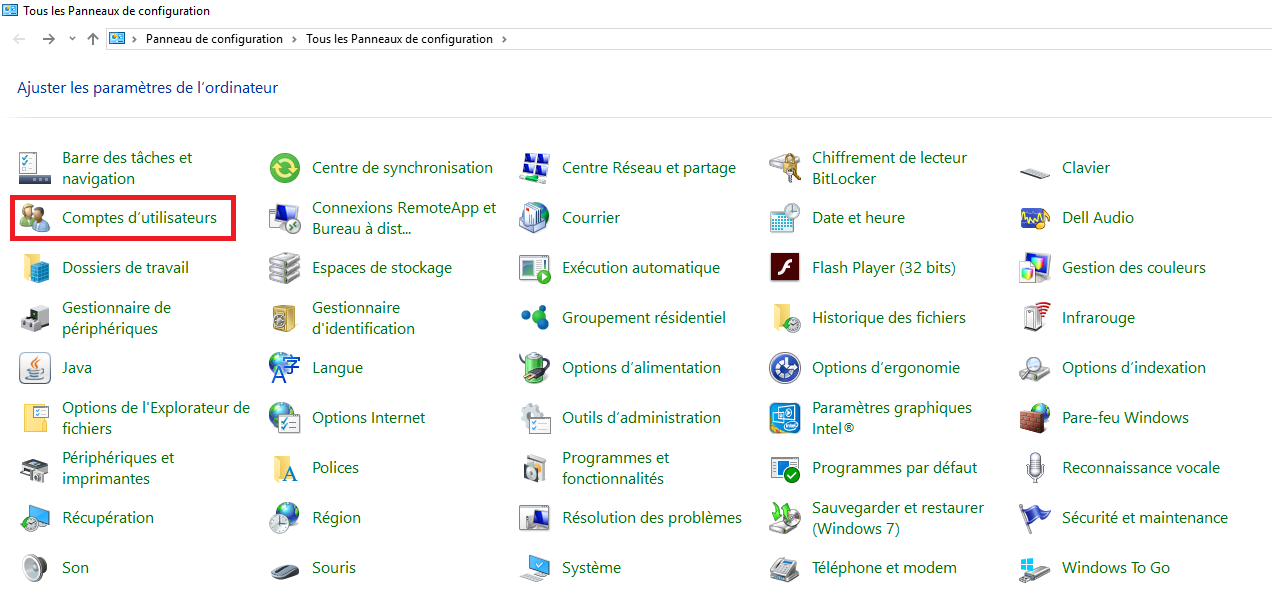
2. La fenêtre Comptes d'utilisateurs apparaîtra et sous le nom du compte si vous voyez le mot "Administrateur" alors c'est un compte Administrateur.
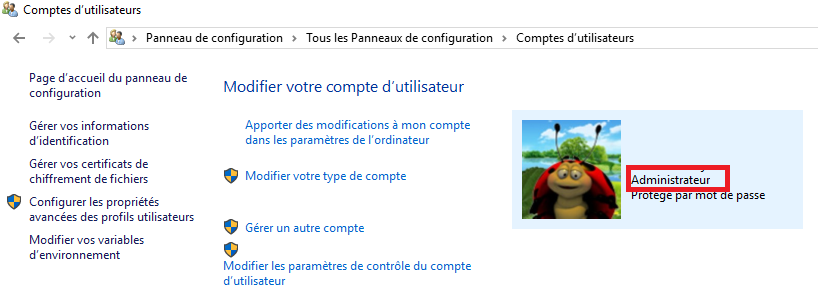
Maintenant, si vous utilisez un compte Administrateur et que vous souhaitez changer de compte en Standard (vous ne pouvez pas modifier un compte auquel vous êtes actuellement connecté), continuez avec ces étapes dans la fenêtre Paramètres (ces options ne sont pas disponibles). disponible si vous utilisez un compte Standard):
1. Cliquez sur Autres utilisateurs (ou Famille et autres personnes)
2. Cliquez sur le nom d'un compte que vous souhaitez modifier
3. Cliquez sur Modifier le type de compte et choisissez le type que vous voulez.
4. Cliquez sur OK.
Gardez à l'esprit que généralement un utilisateur Standard ne peut pas nuire à un ordinateur, donc si vous voulez vous assurer que vous ne causerez pas accidentellement de problèmes à votre ordinateur, c'est une bonne idée de faire de votre compte quotidien un compte standard et d'utiliser le compte Administrateur uniquement lorsque vous devez apporter des modifications majeures au système. Dans la plupart des cas, lorsque vous utilisez un compte standard et souhaitez apporter des modifications nécessitant un compte Administrateur (par exemple, l'installation d'un jeu), vous serez invité à entrer le nom d'utilisateur et le mot de passe d'un compte Administrateur. Pas besoin de changer complètement de compte.
A lire également
Comment activer le paramètre de réalité mixte dans Windows 10










